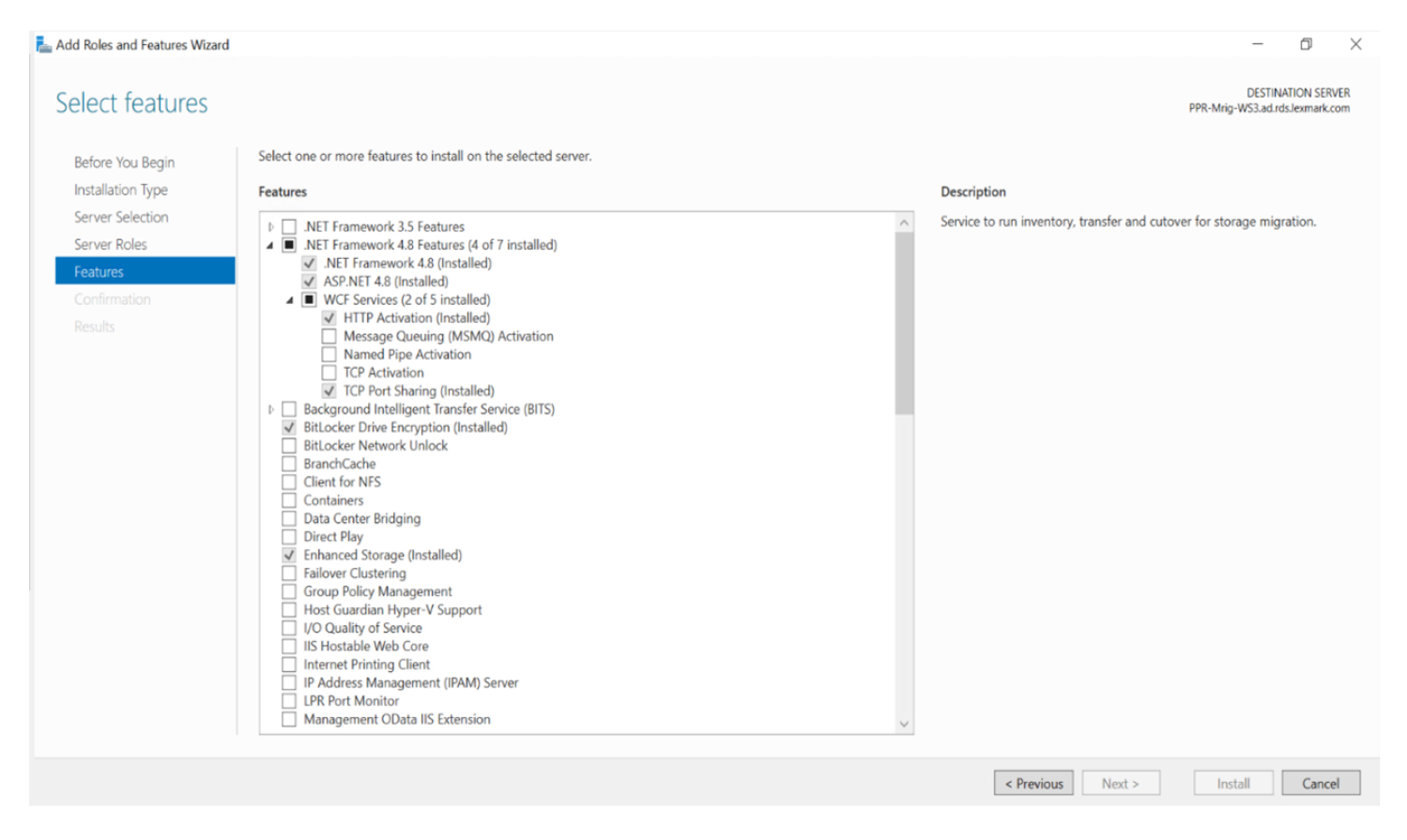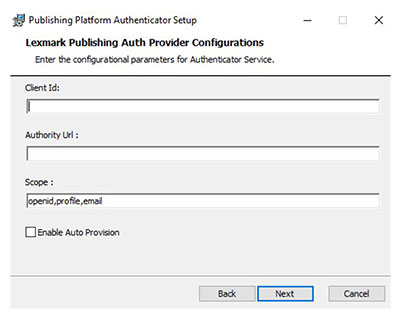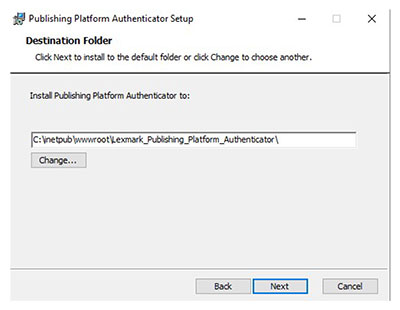Configuração de IIS
Certifique-se de que as funções e funcionalidades necessárias para o servidor estão instaladas ou ativadas.
-
No painel Gerenciador de servidores, clique em Adicionar funções e recursos e clique em Avançar .
-
Na seção Tipo de instalação, selecione Instalação baseada em função ou baseada em recurso e clique em Avançar .
-
Selecione um servidor e clique em Avançar .
-
Na secção Funções do Servidor, expanda o Servidor Web (IIS) .
-
Na seção Servidor da web, faça o seguinte:
-
Expanda Recursos HTTP comuns e habilite Documento padrão , Pesquisa no diretório , Erros de HTTP e Conteúdo estático .
-
Expanda Integridade e diagnósticos e habilite Auditoria de HTTP e Solicitar monitor .
-
Expanda Desempenho e habilite Compressão de conteúdo estático .
-
Expanda Segurança e habilite Solicitar filtragem .
-
Expanda Desenvolvimento de aplicativos e habilite as opções a seguir.
-
.NET Extensibility 4.8
-
Inicialização de aplicativos
-
ASP.NET4.8
-
Extensões ISAPI
-
Filtros ISAPI
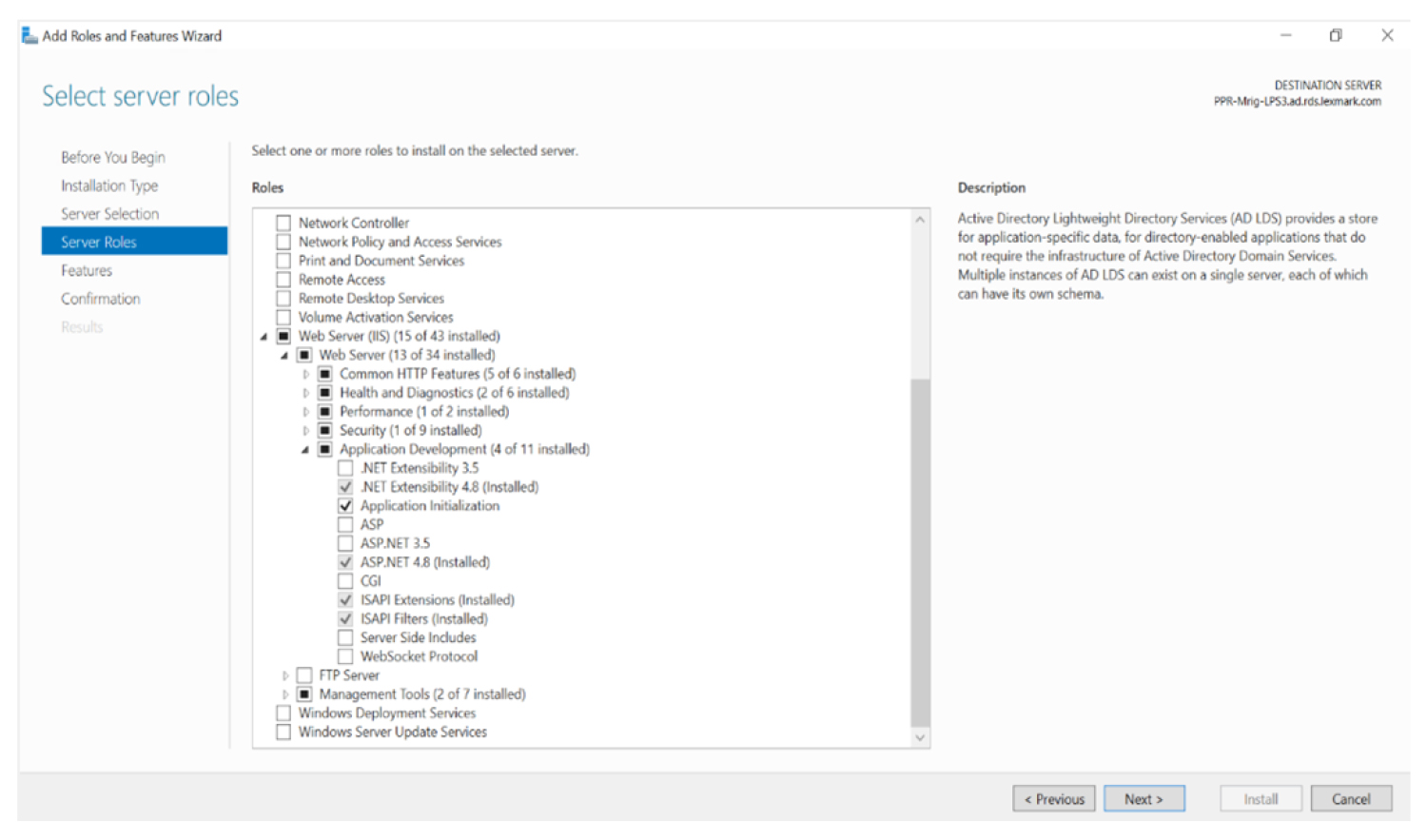
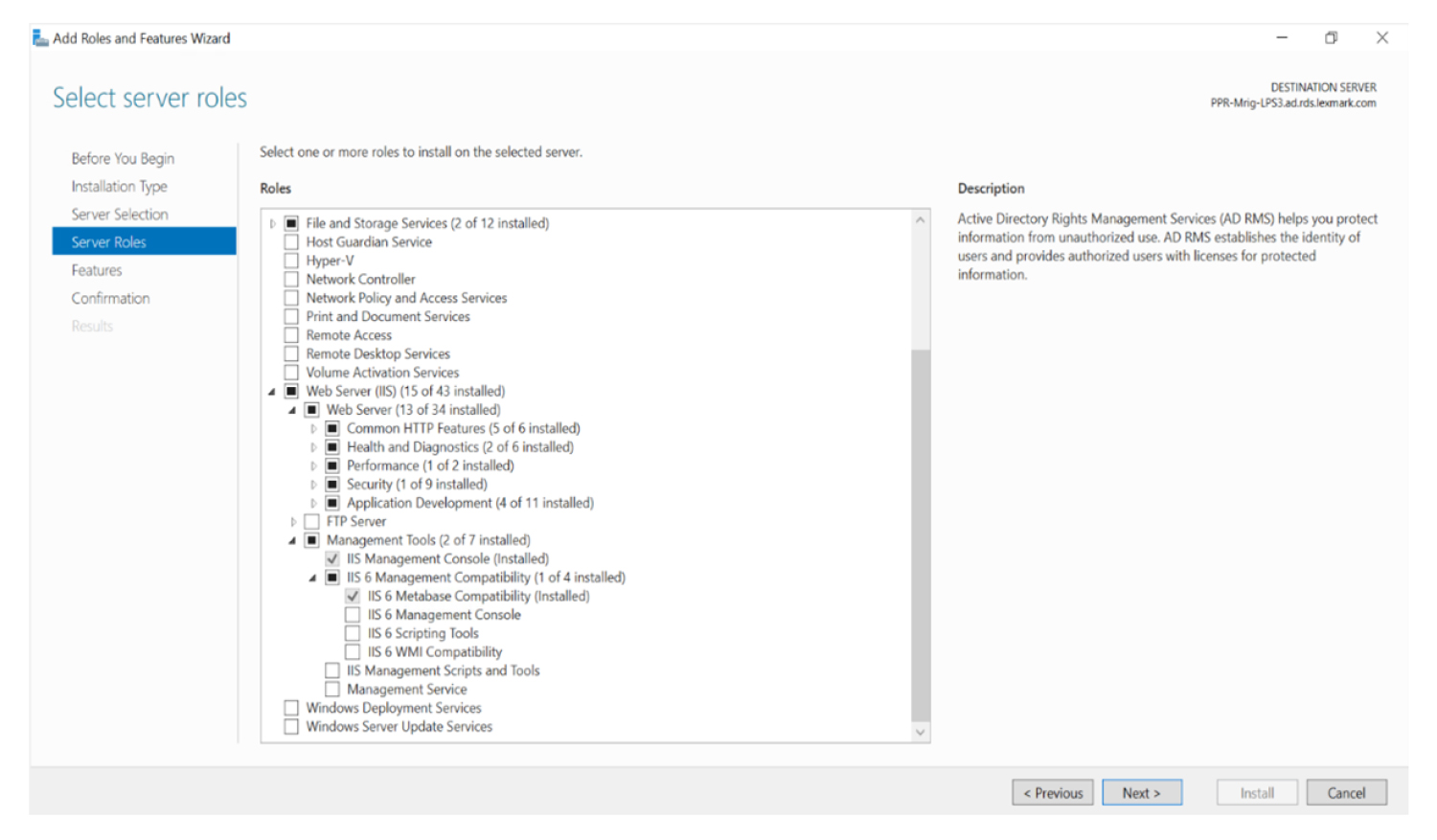
-
-
-
Na seção Ferramentas de gestão, faça o seguinte:
-
Habilite o Console de gerenciamento de IIS .
-
Expanda Compatibilidade de gestão de IIS 6 e habilite as opções de Compatibilidade de metabase de IIS 6 .
-
-
Na seção Recursos, habilite Ativação de HTTP e Compartilhamento de porta TCP .